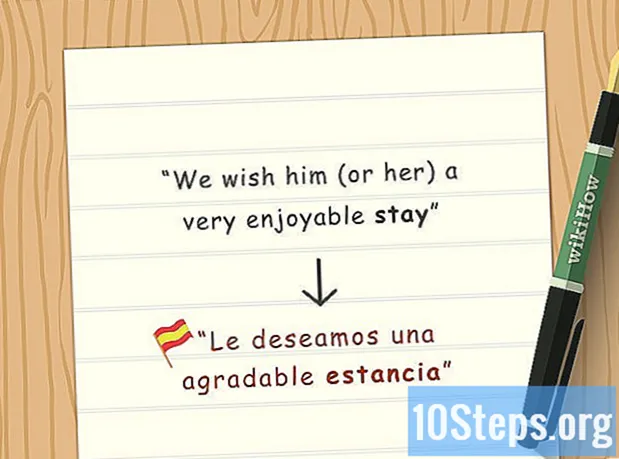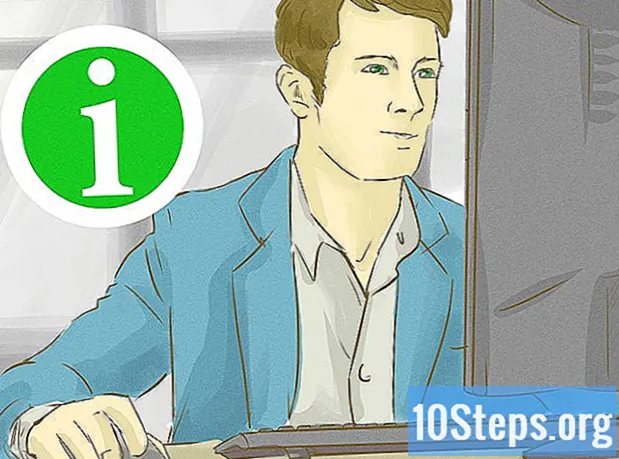Sadržaj
Poznato je da IPodi rade dobro, ali povremeno mogu imati problema, u rasponu od jednostavnih, poput kvara aplikacije, pa sve do ozbiljnijih, poput potpunog pada iPoda. Kad se dogodi, najpraktičniji popravak je ponovnim pokretanjem uređaja. Ako sve pođe po zlu, vraćanje iPoda na tvorničke postavke riješit će većinu problema.
koraci
Metoda 1 od 4: Ponovno pokretanje iPod Touch-a
Ako je vaš iPod Touch spor ili ako aplikacije ne rade ispravno, ponovno pokretanje može pomoći u performansama. Ako je uređaj potpuno zaključan, nastavite čitati.
Pritisnite i držite gumb za napajanje. Poznat je i pod nazivom Sleep / Wake tipka, a nalazi se na vrhu iPoda.

Pomaknite klizač Isključivanje s lijeva na desno. Pojavit će se ubrzo nakon što nekoliko sekundi držite gumb za napajanje.
Pričekajte da zaslon postane potpuno crn. Na ovaj način, znat ćete da je iPod isključen.

Pritisnite i držite gumb za napajanje dok ne ugledate Appleov logo. Uređaj će se uključiti i ući na početni ili zaključani zaslon.
Metoda 2 od 4: Ponovno postavljanje iPod Touch prisilnim pokretanjem
Ako je vaš iPod Touch zaključan i pritisnete tipke Početna ili Sleep / Wake i ništa se ne dogodi, napravite prisilni ponovno pokretanje a problem će se obično riješiti. Ako ne pomogne, kliknite ovdje.

Pritisnite i držite tipke za napajanje i dom 8 sekundi i prisilit ćete da se iPod Touch isključi.
Pričekajte da zaslon postane potpuno crn. Na ovaj način ćete znati da se uređaj potpuno isključio.
Pritisnite i držite gumb za napajanje dok ne ugledate Appleov logo. Vaš iPod uključit će se i ući u početni ili zaključani zaslon.
Metoda 3 od 4: Vraćanje neodgovarajućeg iPod Touch-a
Ako vam iPad Touch ne dopušta da izvršite tvrdo resetiranje, možda ćete ga morati staviti u način oporavka i vratiti ga. Podaci IPod Touch izgubit će se, ali možete vratiti sve nedavne sigurnosne kopije koje ste napravili. Ako to trebate učiniti, ali gumb Početna ne radi, kliknite ovdje.
Spojite iPod Touch USB punjač ili kabel na računalo. Ne spajajte na uređaj.
Otvorite iTunes.
Pritisnite i držite gumb Početna na iPod Touch-u.
Držite tipku Home i priključite kabel na uređaj. Provjerite je li drugi kraj kabela već povezan s računalom.
Držite gumb Home dok se iTunes logotip ne pojavi na iPod Touch zaslonu. Proces može trajati nekoliko sekundi.
Kliknite U redu kada iTunes izvijesti da je otkriven uređaj.
Kliknite "Vrati iPod... ". Za potvrdu odaberite" Restore ".
Pričekajte da se postupak završi. To može trajati mnogo minuta. Pratite napredak putem trake na vrhu prozora iTunes.
Prenesite sigurnosnu kopiju (ako je dostupna). Ako ste prethodno napravili sigurnosnu kopiju iPod Touch-a na iCloud ili na računalo na koje je spojeno, imat ćete mogućnost vratiti ga na svoj uređaj. Ako ga nemate, morat ćete postaviti iPod Touch od početka.
Ponovno se prijavite s Apple ID-om. Nakon što vratite iPod Touch, morat ćete se prijaviti s Apple ID-om kako biste preuzeli kupnje u App Storeu.
- Otvorite aplikaciju "Postavke".
- Dodirnite opciju "iTunes & App Store".
- Unesite svoje Apple ID podatke i dodirnite "Prijava".
Metoda 4 od 4: Vraćanje iPod Touch-a kada gumb Home ne radi
Ako vam iPad Touch ne dopušta strogo resetiranje, a tipka Home ne radi, načinu oporavka može se pristupiti ručno putem besplatnog uslužnog programa na računalu, a možete ga i prisiliti na iPod Touch. Tako će se moći vratiti u normalu.
Preuzmite RecBoot na svoje računalo. Ovo je besplatni uslužni program koji možete preuzeti s web mjesta Google Code.
- RecBoot ne radi na 64-bitnim sustavima.
- RecBoot je dostupan i za Windows i OS X.
Pokrenite uslužni program RecBoot.
Spojite iPod Touch na računalo pomoću USB punjača / kabela.
Kliknite "Uđi u način oporavka".
Otvorite iTunes. Trebat ćete prethodno sinkronizirati uređaj s računalom.
Pritisnite i držite gumb Početna na vašem iPod Touch-u.
Nastavite držati tipku Home i spojite kabel na uređaj. Provjerite je li druga strana kabela već povezana s računalom.
Držite pritisnutim gumb Home dok se iTunes logotip ne pojavi na iPod Touch zaslonu (može potrajati nekoliko sekundi).
Odaberite "U redu" kada vas iTunes obavijesti da je otkriven uređaj.
Kliknite "Vrati iPod". Odaberite "Vrati" i potvrdite.
Pričekajte da se postupak obnove završi. Može potrajati nekoliko minuta. Pratite napredak na vrhu prozora iTunes.
Prenesite sigurnosnu kopiju (ako je dostupna). Ako ste prethodno napravili sigurnosnu kopiju iPod Touch-a ili iCloud-a ili računala na koje ste spojeni, možete ga vratiti na svoj uređaj. Ako ga nemate, morat ćete postaviti iPod Touch od početka.
Ponovno se prijavite s Apple ID-om. Nakon što vratite iPod Touch, prijavite se s Apple ID-om kako biste preuzeli kupnje iz App Store-a koje ste prethodno napravili.
- Otvorite aplikaciju "Postavke".
- Dodirnite opciju "iTunes & App Store".
- Unesite svoje Apple ID podatke i dodirnite "Prijava".
Savjet
- Baš poput ponovnog pokretanja računala, to može učiniti s vašim iPodom da riješi mnoge male svakodnevne probleme koji nastanu.
Upozorenja
- Ako se nešto dogodilo i ne možete to popraviti, odnesite iPod u najbližu Appleovu trgovinu ili idite na web-mjesto proizvođača i pošaljite im e-poštu. Ako je vaš iPod pod jamstvom ili je dio programa "Apple Care", posjetite ih što je prije moguće. Pokušajte nazvati prije nego što uređaj pošaljete Appleu ako živite daleko.